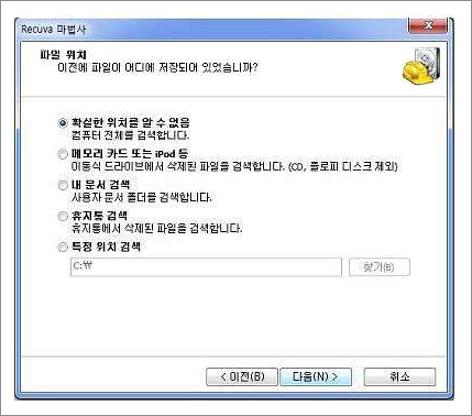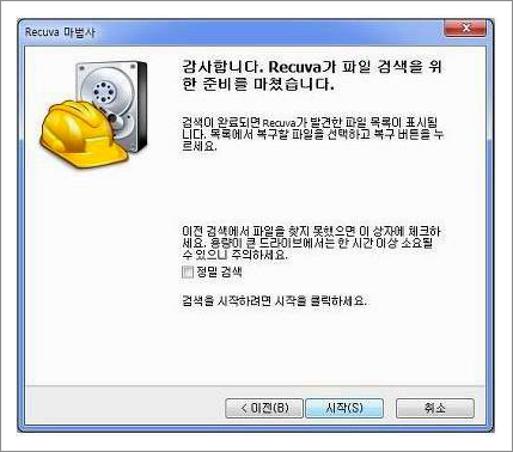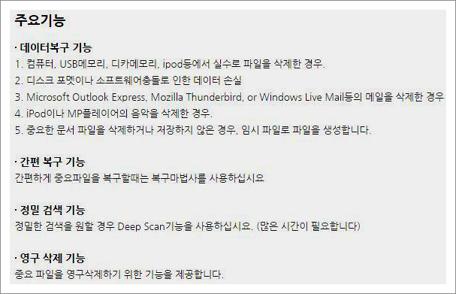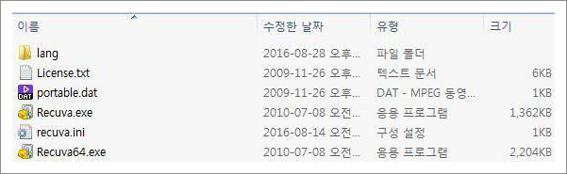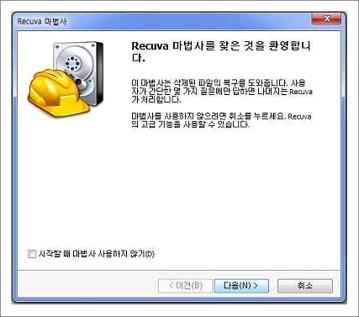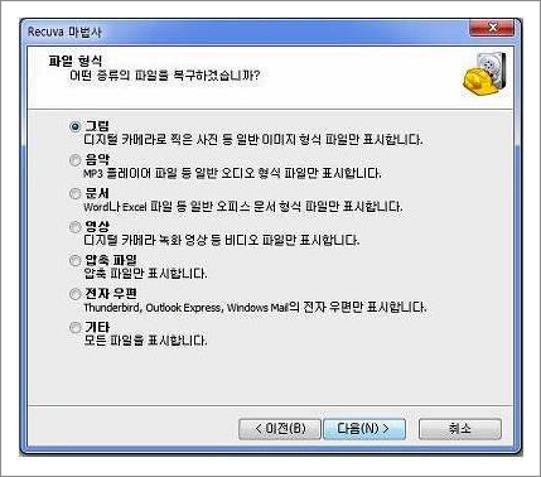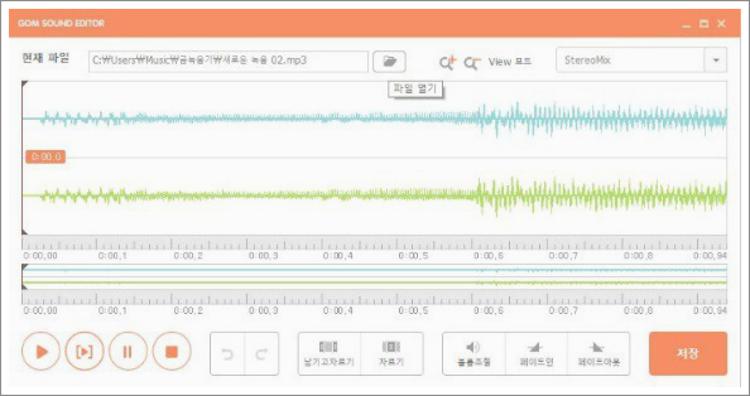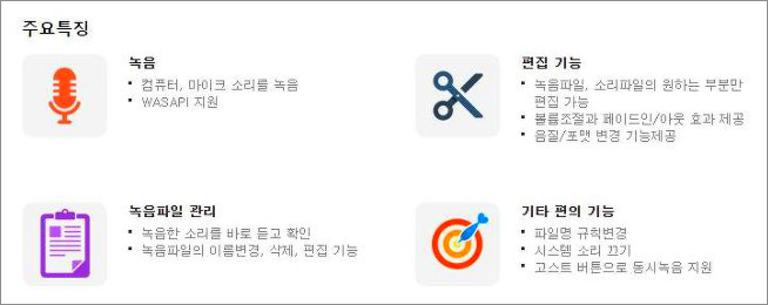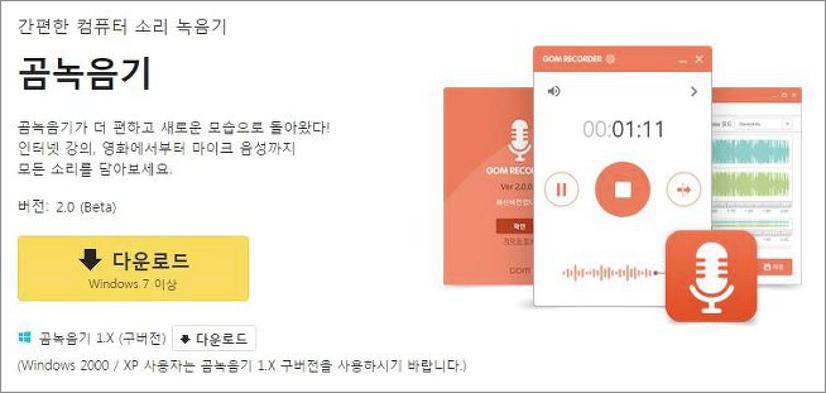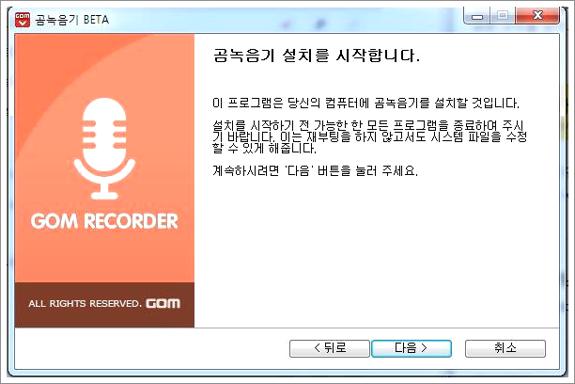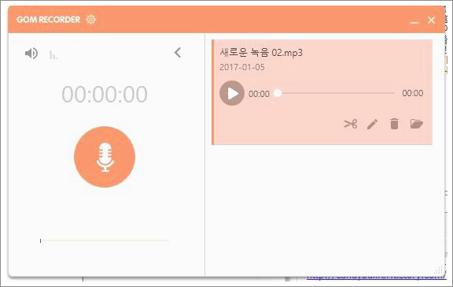컴퓨터 램 확인 방법 (상세스팩)
컴퓨터 램 확인 방법 (상세스팩)
요번에는컴퓨터에 연결되어있는 하드웨어의 스팩을 확인을 해보시는 방법에 대해 소개를 해 드리도록 할겁니다. 컴퓨터를 하시면서 프로그램을 실행하게되어지면 프로그램의 정보들이 메모리에 업로드가 되어 지죠. 램이 작다면 프로그램이 실행이 안되기도하죠.

또는 매우 프로그램이 느려지시는 데요. 그렇기 때문에 램은 크면 클수록 좋다고 하죠. 또한 매우 체감이 많이 되는 하드웨어 부품인것이기도해요. 그렇기 때문에 업그레이드가 필요하다면 대략적으로 컴퓨터 램 확인을 해보고 램만 추가해서 성능을 높일수 있어요.
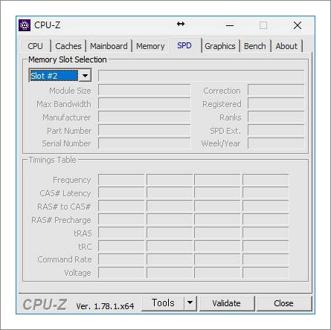
램을 업그레이드 시키기 위해는 정확한 램의 타입이나 종류를 확인을 해야하는데요. 역시 컴퓨터를 분해해서 램의 타입을 확인을 해보셔도 되기는 하지만 엄청 번거롭죠.
그러하기 때문에 프로그램을 사용을 해서 확인하게된답니다. 이번엔 cpu-z라는 프로그램을 소개를 해드리겠습니다. 바로 내려 받으려면 요기를 눌러 주셔도 됩니다. 그렇게 하고 오른쪽의 ZIP.ENGLISH를 눌러 주셔도 됩니다
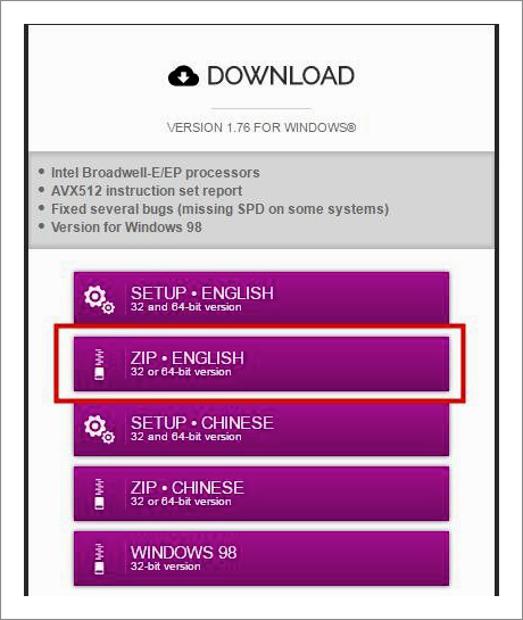
그러면 상세스팩을 확인해보는 프로그램이 다운가 되시게 되어지실거에요. 내려받아주신 실행화일을 실행해주시기 바랍니다. 이때 32비트용과 64비트용으로 나뉘어져있기때문에 자기 본인의 운영체제애 따라 실행을 해주시기 바랍니다.
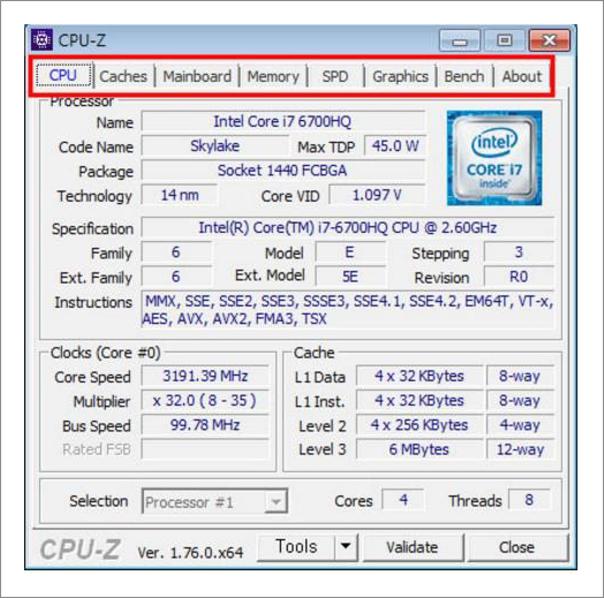
실행을 해 보시고 위의 탭에서 Memory를 눌러주신다면 대체적인 메모리 정보가 나오도록 되어지거든요. 근래 제가 이용하고 있는 메모리의 타입은 DDR4타입이며 총 16G규모가에요.
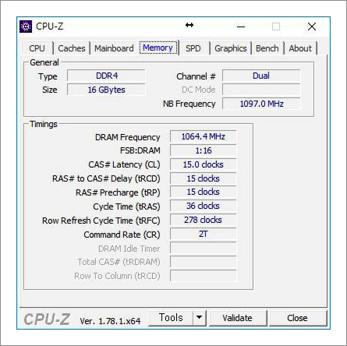
자세하게 장착되어 지게된 메모리별로도 확인을 할 수 있답니다. 이러한식으로 SPD를 눌러 주시고 나서 메모리 슬롯별로 누르시면 장착되어있는 메모리의 상세 정보가 나오도록 되어지거든요. 상세 정보를 보니 DDR4-2132라고 표시가 되어있답니다.
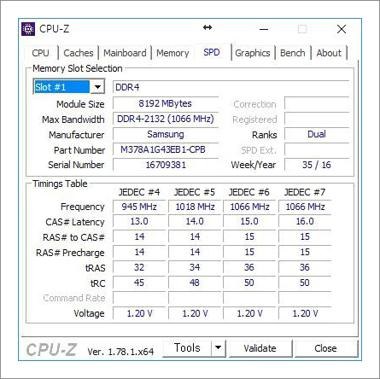
또한 메모리가 장착되어 지게된 슬롯이 아닌것을 누르시면 정보가 나오지 않게되어지죠. 일반적으로은 램슬롯이 4개이며 여러개를 끼우는 경우가 있기 때문에 이러한식으로 슬롯을 선택을 하고나면서 확인하세요. 이번엔 상세히 컴퓨터 램 확인법으로 소개해보았아요.